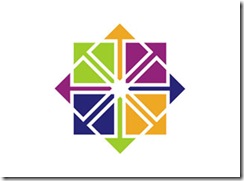 |
Petunjuk singkat :
1. Anda harus menyediakan software CentOS Server ini dengan cara download pada www.centos.org atau mirrornya.
2. Jika sudah selesai downloadnya, anda tinggal memburning pake nero atau ashampo atau software burning lainnya kesukaan anda.
3. Jika sudah selesai, maka anda telah memiliki satu master cd CentOS Server versi 5.
4. Sediakan satu mesin computer yang akan dijadikan server oleh anda. Semakin besar spesifikasinya semakin baik. Kalaupun pakai Pentium III pun sebetulnya sudah bisa dengan kapasitas Hardisk 30 G dan RAM minimal 512 kb atau 1024 kb. Ini adalah ukuran minimalis untuk server web yang tidak terlalu besar muatannya. Tapi jika anda mempunyai spesifikasi server yang handal (Seperti sekolah kami deng Intel Xeon ) itu sangat dianjurkan. Jangan lupa untuk menyiapkan dua LAN Card.
LAN Card 1 , dengan nama : eth0 IP: 192.168.1.2
LAN Card 2, dengan nama : eth1 IP: 192.168.100.1
5. Kita mulai install.
a. Masukkan CD CentOS Server anda ke cdroom. Kemudian anda restart computer anda. Ketika tampilan pertama muncul. Ada dua pilihan untk memulai menginstall ini: Pertama berbasiskan GUI, artinya anda menginstall dengan full tampilan yang familiar, tinggal klik saja. Kedua berbasiskan text. Dari model kedua ini anda hampir sepenuhnya menggunakan text, tapi masih juga dibantu dengan grafis-grafis ringan untuk interaksi dengan anda. Saya sarankan, untuk install pertama, sebaiknya jangan menggunakan Firewall bawaan dari CentOS. Lebh baik Firewall jangan diaktifkan. Firewall bisa kita sediakan sendiri setelah installasi selesai.
b. Pada saat option muncul sebelum installasi. Ada beberapa hal prinsip yang harus anda perhatikan: Ketika option untuk mengatur partisi, anda tinggal pilih remove all partition. Dan biarkan linux untuk auto configurasi. Sebab dengan sendirinya linux akan secara otomatis mengatur partisinya dengan baik. Perlu diketahui, partisi di linux dengan di windows sangat berbeda. Anda tidak perlu pusing-pusing mikirkan ini. Tinggal ok dan next. Terkecuali ketika ada option tentang firewall, untuk sementara klik pakai spasi di checklist DISABLE-nya ( option ini hampir sama, antara yg berbasis text dengan GUI). Anda tinggal perhatikan secara seksama.
Ketika ada option untuk costumasi server, pilih ini. Jangan lupa untuk mencheklist, antara lain:
1) DNS server, jika anda akan membuat server dns sekalian pada server ini. Karena didalamnya disiapkan software Bind (named) untuk manajemen domain. Jika tidak. Maka tidak perlu dichecklist.
2) MYSQL Server, anda harus pilih ini jika anda hendak menggunakan MYSQL sebagai basis data di server anda. Atau pilih juga POSTGRESQL jika anda termasuk pecinta POSTGRE. Kalau saya masih setia pada MySQL. Jadi PostgreSql tidak saya checklist.
3) Web Server, harus dipilih sebab didalamnya terdapat httpd dari apache yang akan menggerakkan server anda untuk bisa menampilkan halaman web.
4) Anda pun bisa menchecklist Mail Server, jika anda hendak mengembangkan server anda untuk mail server juga. ( Ini disarankan bagi yang servernya cukup handal dan belum ada mesin server lain untuk diadikan mail server). Ikuti petunjuk yang ada, dan pada bagian memasukkan username dan password untuk root harus hati-hati. Gunakan username dan password yang anda mudah untuk diingat.
c. Ketika masuk pada opsi manajemen IP. Jangan dichecklist DHCP-nya. Sebagaimana yg kita tentukan sebelumnya, untuk Card yang inisialnya eth0 anda isi dengan no IP 192.168.1.2 netmask 255.255.255.0 atau disesuaikan dengan netmask dari ISP anda. Demikian juga eth1 dengan no IP 192.168.100.1 netmask 255.255.255.0 atau disesuaikan dengan netmask dari ISP anda. Kemudian isi nama server anda dengan nama favorit anda sendiri. Defaultya localhost.localdomain anda bisa mengganti atau apa saja kesukaan anda. Berikutnya, jangan lupa untuk mengisi Gateway. Masukkan no Gateway, Primary Server, Secondary Server yang diberikan oleh ISP anda. Misalnya:
Gateway : 192.168.1.1 (ke modem)
Primary Server : 202.134.1.5
Secondary Server : 202.134.0.155
d. Untuk software yang belum diinstal dapat menggunakan perintah YUM INSTALL.
6. Setelah selesai penginstalan restart komputer dan login dengan username dan password yang digunakan saat penginstalan. Ada beberapa bagian yang harus dikonfigurasi lagi diantaranya :
a. Memeriksa konfigurasi LAN Card, anda dapat masuk ke file
eth0 dengan alamat folder : /etc/sysconfig/network_script/ifcfg_etho
eth1 dengan alamat folder : /etc/sysconfig/network_script/ifcfg_eth1
b. Masuk ke command line ketik : ifconfig untuk cek lan card jalan atau tidak
c. Setting gateway untuk etho dan DNS
/etc/sysconfig/network
NETWORKING : yes
HOSTNAME : CENTOS
GATEWAY :192.168.100.1
d. Supaya client dapat mengakses internet melalui server ini, ubah pada
/etc/resolv.conf
nameserver 192.168.1.1
nameserver 202.134.1.5
e. Paket forwarding
/etc/sysctl.conf
net.ipv4.ip_forward =1
f. Setting ip tables supaya client bisa akses internet
/etc/rc.d/rc.local
echo 1 >/proc/sys/net/ipv4/ip_forward
iptables –t nat –A POSTROUTING –o eth0 –j MASQUERADE
7. Sampai disini anda sudah mempunyai sebuah server internet berbasis linux centos 5. Jika tidak ada gangguan karena faktor alam, listrik, harware, server ini tetap stabil selamanya.


